怎么压缩WPS文档中的图片
来源:网络收集 点击: 时间:2024-05-17【导读】:
在wps文档中,有的时候需要添加图片,那么怎么压缩WPS文档中的图片呢?下面就来介绍一下压缩WPS文档中的图片的方法,希望对你有所帮助。品牌型号:联想Y460系统版本:Windows7软件版本:wps office2019怎么压缩WPS文档中的图片1/4分步阅读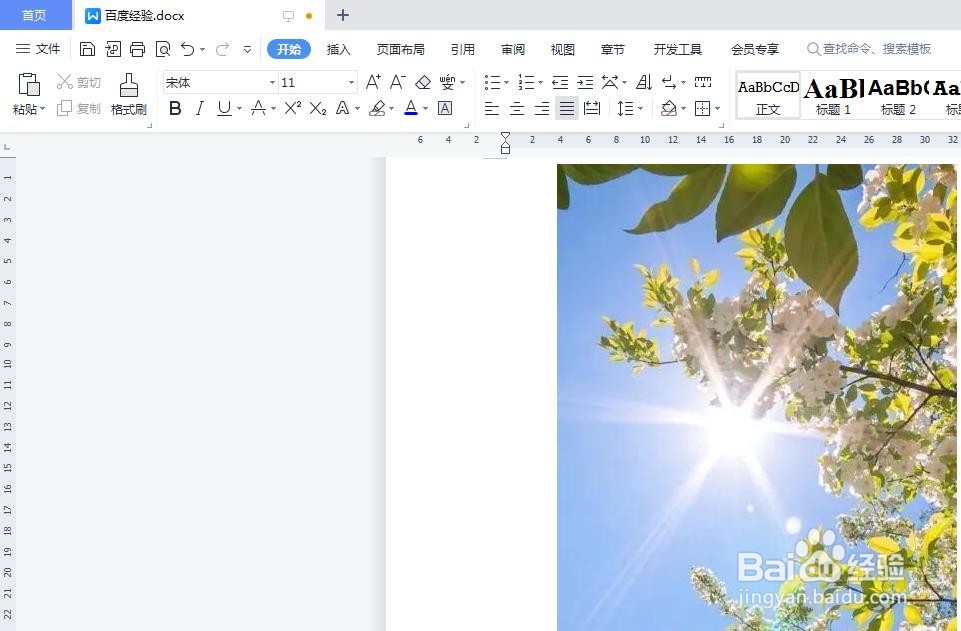 2/4
2/4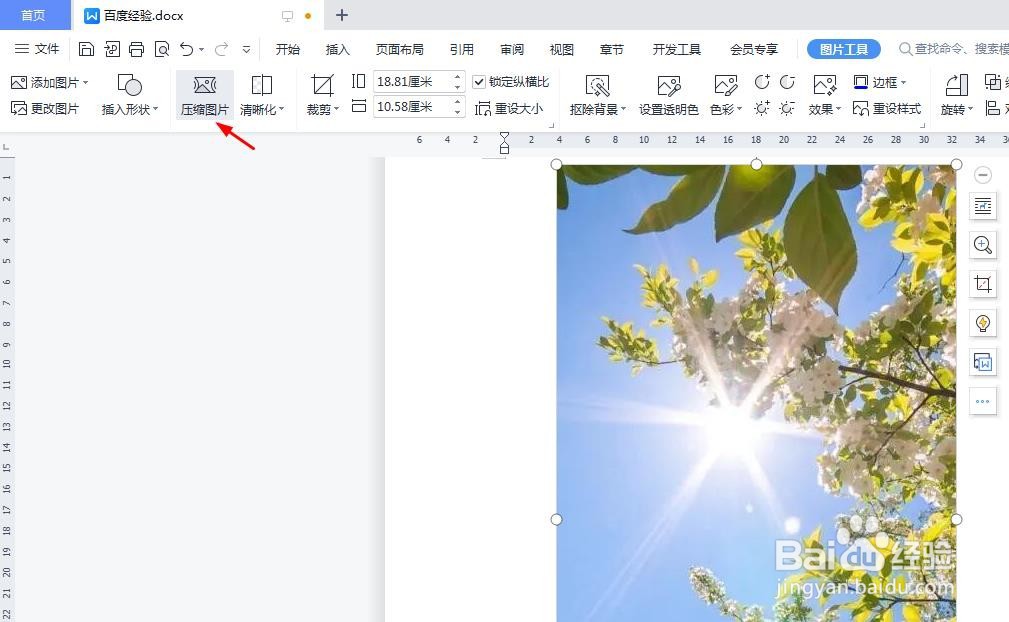 3/4
3/4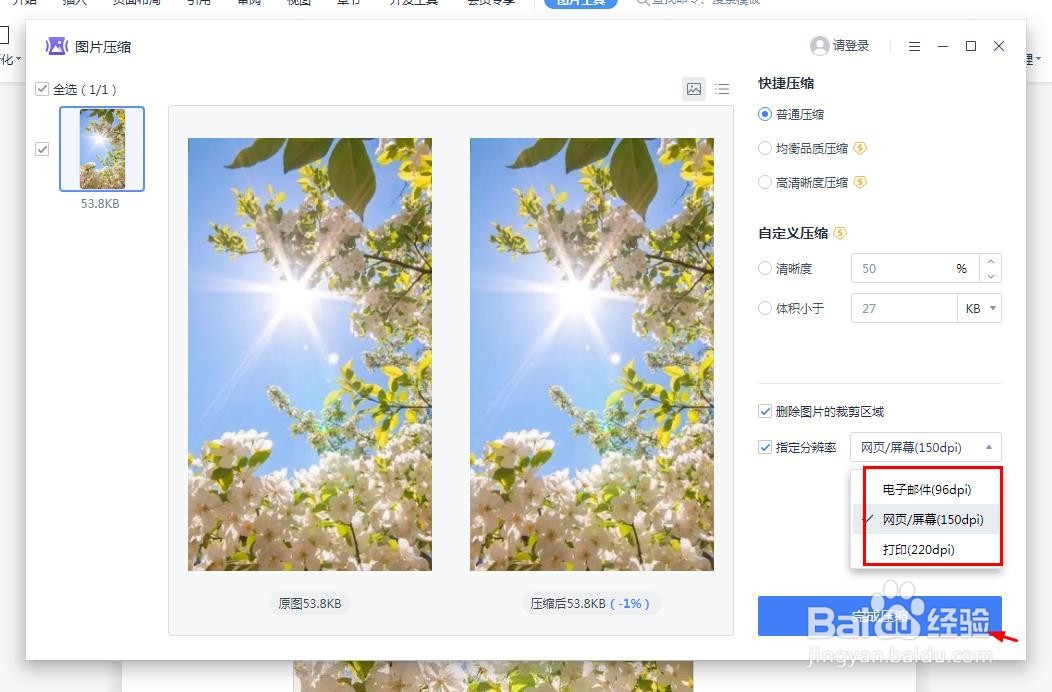 4/4
4/4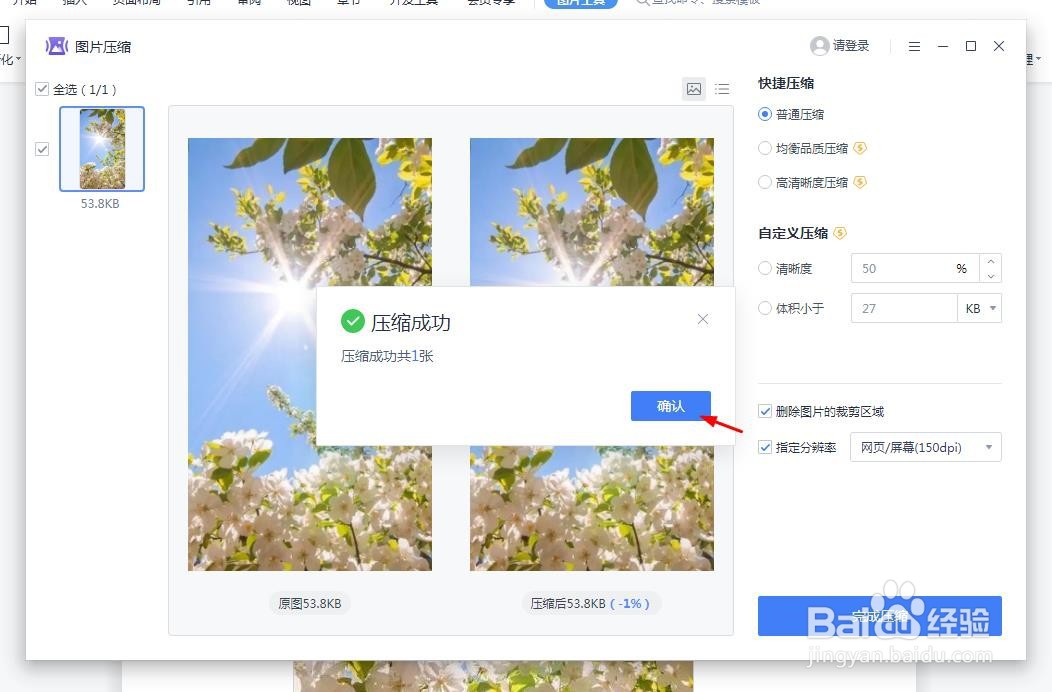
第一步:打开一个需要压缩图片的WPS文档。
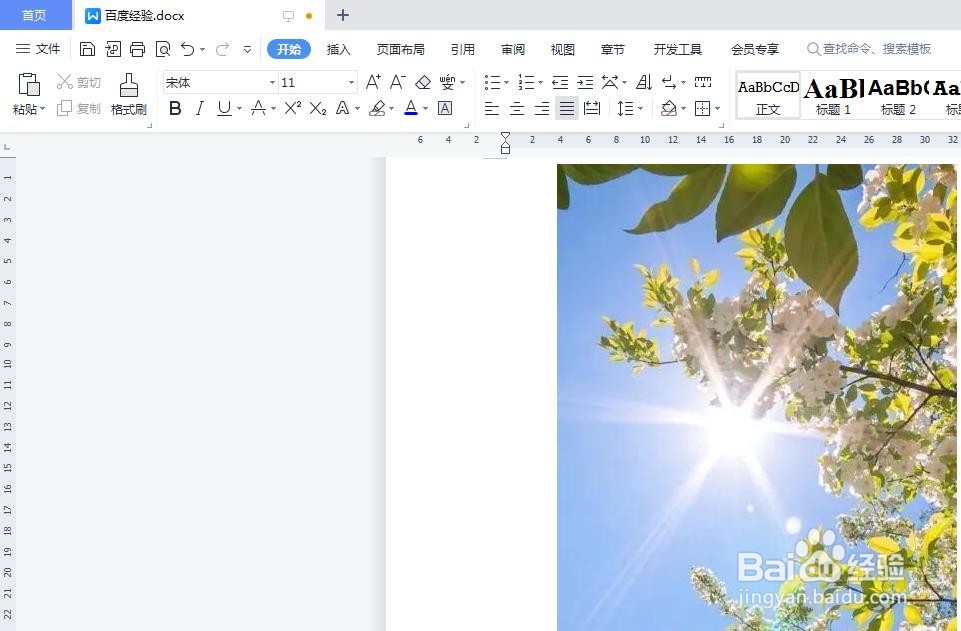 2/4
2/4第二步:选中图片,切换至“图片工具”菜单中,单击“压缩图片”按钮。
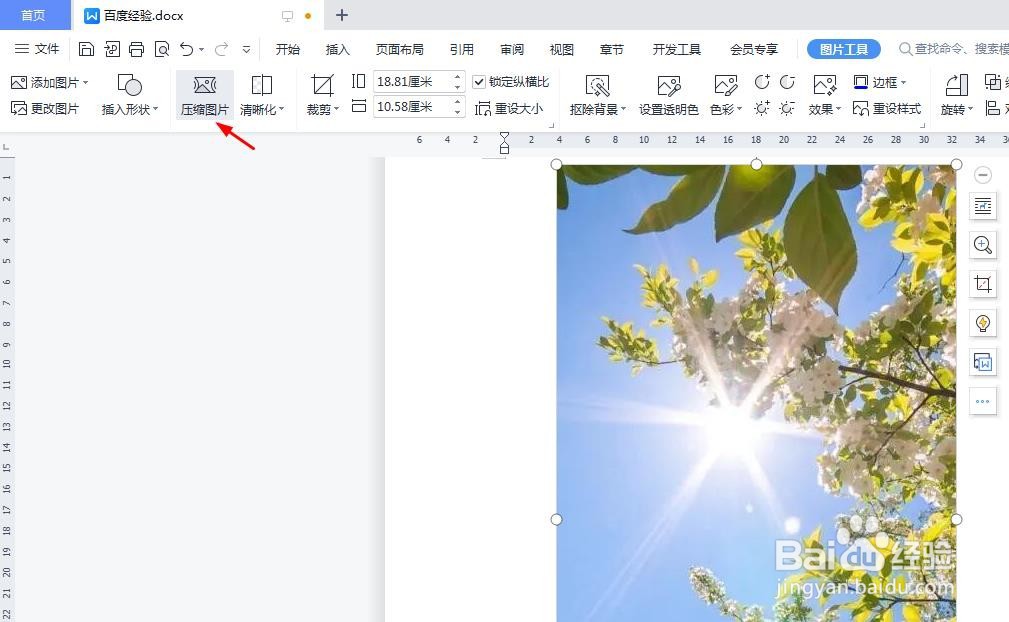 3/4
3/4第三步:在“图片压缩”对话框中,右侧选择分辨率,单击“完成压缩”按钮。
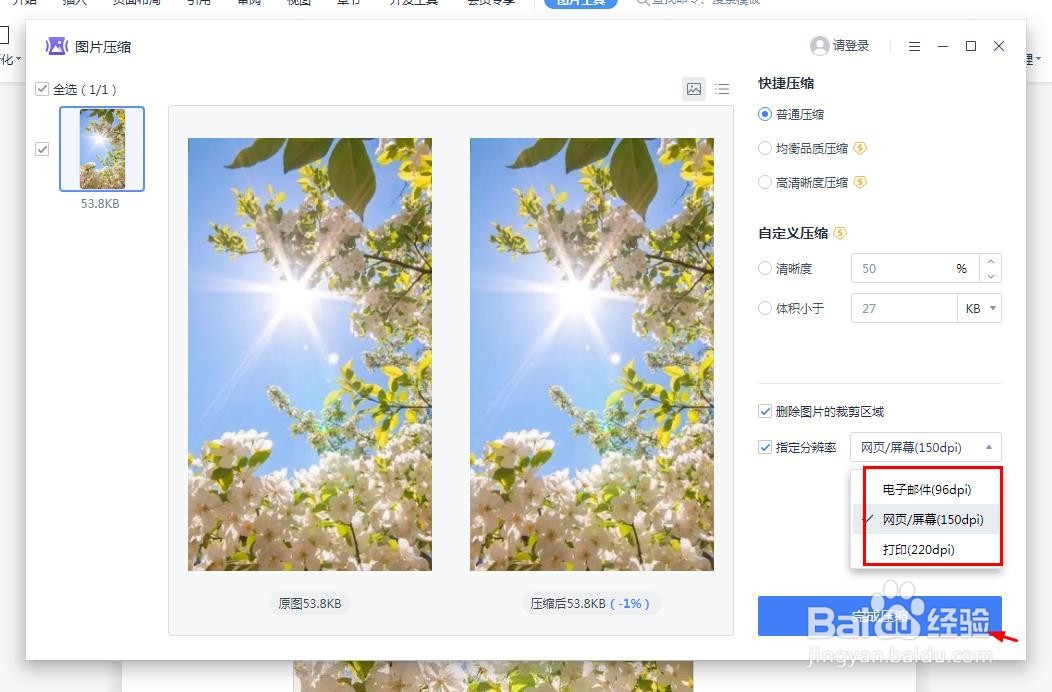 4/4
4/4第四步:在弹出的提示框中,单击“确认”按钮,完成操作。
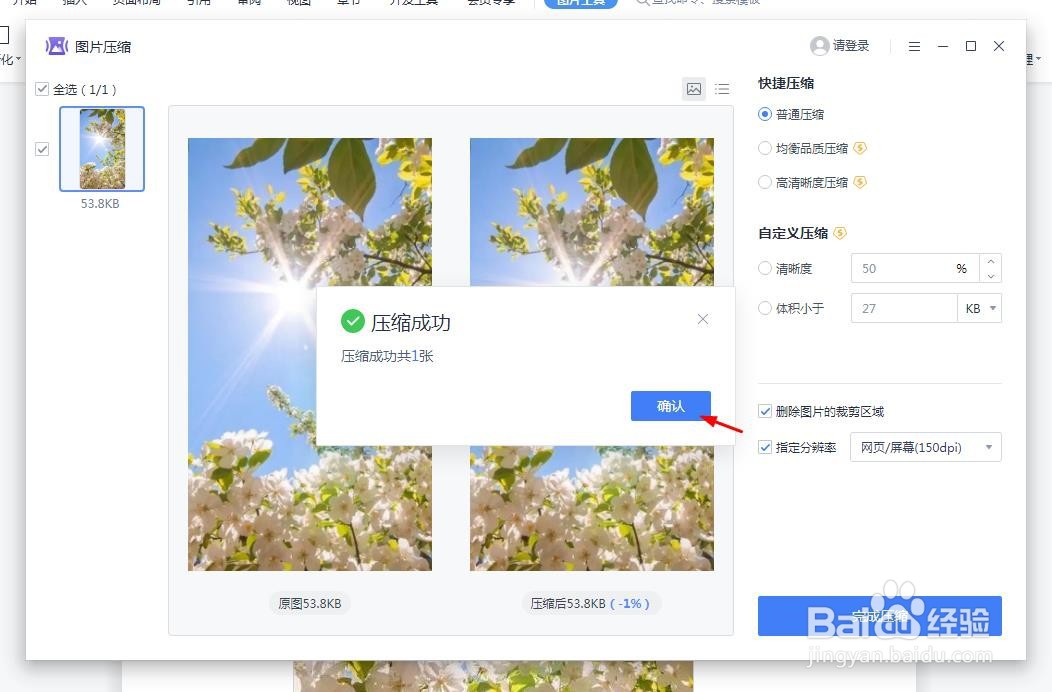
版权声明:
1、本文系转载,版权归原作者所有,旨在传递信息,不代表看本站的观点和立场。
2、本站仅提供信息发布平台,不承担相关法律责任。
3、若侵犯您的版权或隐私,请联系本站管理员删除。
4、文章链接:http://www.1haoku.cn/art_785570.html
上一篇:如何画一只穿背带裤的老虎简笔画呢?
下一篇:爱要陪伴手抄报
 订阅
订阅